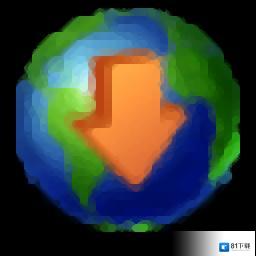BrowserDownloadsView免费下载是用于网络软件针对Windows而开发的浏览器下载文件信息浏览工具,81下载小编给各位带来了BrowserDownloadsView下载以及使用介绍,总体来说这款BrowserDownloadsViewv1.31软件通常比较操作简单容易上手,是很多用户必备选择,快来下载体验一下吧。
BrowserDownloadsView内容介绍
BwserDownloadsView是一款针对Windows而开发的浏览器下载文件浏览工具,可显示Chme和Firefox Web浏览器的下载文件的详细,对于每次下载,都会显示以下:文件名、下载L、网页L、开始时间、结束时间、下载持续时间、下载大小、Web浏览器等等;该程序允许用户从当前加载列表,网络上的远程计算机以及外部硬盘驱动器上运行的系统,您的用户或所有用户配置文件;在BwserDownloadsView加载下载列表之后,用户可以选择一个或多个下载,将它们导出到以逗号分隔/制表符分隔/html5/xml/ON文件,或计算下载文件的MD5/SHA1/SHA256/SHA512哈希!
| 相关推荐 | 软件介绍 | 下载地址 |
|---|---|---|
| 冰点文库下载器绿色版 | 冰点文库下载器绿色版免费下载是网络软件的一款专为电脑用户设计的文库文档下载助手电脑软件,81下载小编接下来针对冰点文库下载器软件作一番介绍,也许冰点文库下载器v3.2.4的存在为大家提供了别样选择!快来选一个适合您的吧!相关软件下载地址万能资源搜索助手中文绿色版... | 点击查看 |
| 比特精灵 | 比特精灵免费下载是网络软件的一款由BiSpii推出的高速、稳定、绿色的BT下载电脑软件,81下载小编给大家送上比特精灵软件下载和相关介绍,相信你正在寻找这样的软件,这款比特精灵v3.6.0小编还亲测了使用过程,如果需要不妨下载试试!风里雨里小编等你!相关软件下载地址... | 点击查看 |
| EagleGet | EagleGe免费下载主要用于网络软件专注于提高下载速度和下载体验的下载工具的电脑软件,81下载小编给大家带来EagleGe下载和介绍,EagleGev2.0.5.30该款软件应该会让你眼前一亮!喜欢的话,希望大家前来下载!相关软件下载地址石青博客群发大师绿色版v2.2.4.10点击下载G... | 点击查看 |
BwserDownloadsView新版功能
添加了“将标题行添加到CSV /制表符分隔的文件”选项(默认情况下处于启用状态)。
现在,您可以在.cfg文件中使用任何变量,以便从命令行设置配置,例如:
BwserDownloadsView.exe / DownloadsSource 5 / ComrName 192.168.0.50
添加了文件已存在列,该列告诉您驱动器上是否仍然存在下载的文件(此功能仅适用于本地驱动器)。
添加了文件大小列,该列显示驱动器上已下载文件的实际大小(此功能仅适用于本地驱动器)。
添加了保存所有项目”选项(Shift + Ctrl + S)。
添加/cfg命令行选项,以使用指定的配置文件启动BwserDownloadsView。
修复了所有文件名选项在连接远程计算机时可以正常工作的问题。
MD5/SHA1 / SHA256 / SHA512哈希,打开/运行所选文件名,打开文件名文件夹
选择查看远程计算机或其他配置文件上的下载内容时,窗口标题中现在显示了远程计算机名称/配置文件路径。
添加了“文件属”选项,该选项显示所选文件的文件属窗口。
在“双击作”和“输入作”选项中添加了“打开文件属”。
添加了“在T中显示时间”选项。
添加了仅在指定的期/时间范围或最近xx天/小时/分钟/秒内查看Web浏览器下载的选项。
添加了选择以选择另一种字体(名称和大小)以显示在主窗口中的选项。
BwserDownloadsView软件特色
在列设置窗口中添加了“全选”和“取消全选”。
添加了“双击作”选项,该选项允许您选择用鼠标双击下载项目时的作
无,打开属窗口,打开/运行所选文件名,使用打开所选文件,打开所选下载L ,打开选定的网页。
添加了“输入作”选项,该选项使您可以选择按Enter键时要执行的作:
无,打开属窗口,打开/运行所选文件名,使用打开所选文件,打开所选下载L,打开所选网页。
可以通过将下载的文件从BwserDownloadsView的主窗口拖动到Windows资源管理器上的文件夹中来复制文件
从Windows XP到Windows 10,此工具均可在Windows的任何版本上使用。
同时支持32位和位系统。
它可与Chme,Firefox和基于这些Web浏览器的其他Web浏览器一起使用。
SeaMonkey,Opera,Yandex,Vivaldi,Chmium-Based Edge
当Web浏览器处于私有模式时,它不会显示下载的文件
因为在私有模式下,下载文件的详细不会保存到数据库中。
BwserDownloadsView使用教程
开始使用BwserDownloadsView
BwserDownloadsView不需要任何安装过程或其他DLL文件。
为了开始使用它,只需运行可执行文件-BwserDownloadsView.exe
运行BwserDownloadsView之后,它将加载来自Firefox和Chme Web浏览器的下载列表
并将其显示在主窗口中。如果要查看其他来源的Web浏览器下载,只需按F9(高级选项)并选择要加载的数据源
生成下载文件的MD5 / SHA1 / SHA256 / SHA512哈希
BwserDownloadsView可让您轻松生成从Chme/Firefox Web浏览器下载的文件的MD5/SHA1/SHA256/SHA512哈希
因此您可以将其与网页上提供的哈希进行比较,并验证下载的文件还可以
为了生成下载文件的MD5 / SHA1 / SHA256 / SHA512哈希
只需在BwserDownloadsView主窗口中选择一个或多个文件
用鼠标右键单击,选择哈希菜单项之一:MD5哈希,SHA1哈希,SHA256哈希或SHA512哈希。
BwserDownloadsView将计算您选择的哈希,该哈希将显示在“哈希”列下。
生成哈希之后,可以按Ctrl + H(复制哈希)以将所选下载的生成哈希复制到剪贴板中。
请注意,仅当下载的文件仍存在于文件系统上时,此功能才起作用。
导出Web浏览器下载列表
要将Chme/Firefox下载列表导出到一个文件中,只需在主窗口中选择一个或多个文件(或按Ctrl+a选择所有项
按Ctrl + S(保存所选项),在保存对话框中选择要导出的文件类型
文本文件,制表符分隔的文本文件,ON文件,HTML文件-水平,HTML文件-垂直,XML文件或逗号分隔的文本文件
键入要保存的文件名,单击保存按钮。
可以按Ctrl+C复制项目将下载列表复制为制表符分隔的格式,将下载列表粘贴到Excel或其他电子表格应用程序中
将下载的文件复制到另一个文件夹
如果要将使用Chme或Firefox下载的文件复制到另一个文件夹,只需选择要复制的文件
按Ctrl+E(资源管理器复制),在Windows资源管理器中打开要复制到文件的文件夹,按Ctrl+V(粘贴)
在VirusTotal网站上下载的文件
BwserDownloadsView使您可以轻松在VirusTotal网站上下载的文件。
它会自动计算下载文件的SHA256哈希,使用正确的L打开默认的Web浏览器。
当其他人已经将文件更新为VirusTotal时,此功能仅适用于流行下载。
为了在VirusTotal网站中打开下载的文件
只需右键单击该文件,从上下文菜单中选择“在VirusTotal网站中打开文件”项。
意识到 !!许多人错误地认为,如果VirusTotal显示了对文件的多次检测-那么该文件可能已被感染
但是这种假设是不正确的。
首先防病毒引擎存在许多误报问题,并且从统计上讲,许多下载的文件无任何原因地对VirusTotal进行了数次检测
另外,如果您下载了一个功能强大的工具,使您可以轻松提取密码或其他敏感
就像您可以在NirSoft网站上找到的某些工具一样
则您可能会在VirusTotal中看到许多警报-仅仅是因为防病毒公司将任何即使软件本身不会对用户造成任何伤害
也可以将其用作恶意威胁。
其他行为
打开选定的下载L:使用默认的Web浏览器打开下载文件的L。
打开选定的网页:打开使用默认的Web浏览器下载文件的网页。
打开/运行所选文件名:根据文件类型打开或运行所选下载。
如果是.exe文件,则BwserDownloadsView将运行它。
如果是其他文件类型(.zip,.pdf),BwserDownloadsView将使用该文件类型的默认应用程序打开该文件。
打开所选文件的方式:与“打开/运行所选文件名”作类似,但是允许您选择要打开文件的应用程序。
打开文件名文件夹:在Windows资源管理器中打开下载文件所在的文件夹。
高级选项
在“高级选项”窗口中,您可以选择从其他来源加载Web浏览器下载列表。
您可以通过按F9打开“高级选项”窗口。
以下是“从以下位置下载”组合框中的选项列表:
从当前正在运行的系统(所有用户)加载下载文件:从系统上所有用户配置文件加载下载列表。
必须具有C:\ Users下的配置文件文件夹的读取权限。
从当前正在运行的系统(仅当前用户)加载下载内容:加载运行BwserDownloadsView工具的用户的下载列表。
从指定的配置文件文件夹加载下载:从外部配置文件文件夹加载下载列表(例如:K:\ Users)
从指定的配置文件加载下载:从外部配置文件文件夹加载下载列表(例如:K:\ Users \ User01)
从远程计算机加载下载:从指定的远程计算机加载下载列表。
此选项需要访问远程计算机上的管理员共享(例如:\\ 192.168.0.100 \ C $)
从指定的Web浏览器配置文件文件夹加载下载内容:从指定的Chme和Firefox配置文件加载下载列表。
您可以将多个配置文件指定为以逗号分隔的列表。
Chme配置文件的示例:C:\Users\user5\AppData\Local\Google\Chme\User Data\Deflt
Firefox配置文件的示例:C:\Users\user5\AppData\Roaming\Mozilla\Firefox\Pfiles\adespdcy.deflt
命令行选项
/ cfg <文件名>使用指定的配置文件启动BwserDownloadsView。例如:
BwserDownloadsView.exe / cfg“ c:\ config \ bdv.cfg”
/ DownloadsSource [1-6]
/ SourceFolder [文件夹]
/ ComrName [名称]
/ DownloadTimeFilterType [1-8]
/ DownloadTimeFilterValue [Value]
您可以在.cfg文件中使用任何变量,以便从命令行设置配置,以下是一些示例:
从远程计算机192.168.0.100加载Web浏览器下载列表:
BwserDownloadsView.exe / DownloadsSource 5 / ComrName 192.168.0.100
加载最近5个小时的Web浏览器下载列表:
BwserDownloadsView.exe / DownloadTimeFilterType 4 / DownloadTimeFilterValue 5
从K:\ Users文件夹加载Web浏览器下载的列表
BwserDownloadsView.exe / DownloadsSource 3 / SourceFolder“ K:\ Users”
/ stext <文件名>将Web浏览器下载列表保存到一个简单的文本文件中。
/ stab <文件名>将Web浏览器下载列表保存到制表符分隔的文本文件中。
/ scomma <文件名>将Web浏览器下载列表保存到以逗号分隔的文本文件(csv)。
/ shtml <文件名>将Web浏览器下载列表保存到HTML5文件(水平)。
/ sverhtml <文件名>将Web浏览器下载列表保存到HTML5文件(垂直)。
/ sxml <文件名>将Web浏览器下载列表保存到XML文件。
/ sjson <文件名>将Web浏览器下载列表保存到ON文件。
/ sort <列>此命令行选项可与其他保存选项一起使用,以按所需列进行排序。
参数可以指定列索引(第一列为0,第二列为1,依此类推)或列名,例如“下载L”和“文件名”。
如果要按降序排序,可以指定“〜”前缀字符(例如:“〜开始时间”)。
如果要按多列排序,可以在命令行中输入多个/ sort。